Cool Edit Pro(音频编辑软件)非常出色的数字音乐编辑器和MP3制作软件。不少人把Cool Edit形容为音频“绘画”程序。你可以用声音来“绘”制:音调、歌曲的一部分、声音、弦乐、颤音、噪音或是调整静音。而且它还提供有多种特效为你的作品增色:放大、降低噪音、压缩、扩展、回声、失真、延迟等。你可以同时处理多个文件,轻松地在几个文件中进行剪切、粘贴、合并、重叠声音操作。使用它可以生成的声音有:噪音、低音、静音、电话信号等。
该软件还包含有CD播放器。其他功能包括:支持可选的插件;崩溃恢复;支持多文件;自动静音检测和删除;自动节拍查找;录制等。另外,它还可以在AIF、AU、MP3、Raw PCM、SAM、VOC、VOX、WAV等文件格式之间进行转换,并且能够保存为RealAudio格式。

软件特点
你可以用声音来“绘”制:音调、歌曲的一部分、声音、弦乐、颤音、噪音或是调整静音。而且cool edit pro还提供有多种特效为你的作品增色:放大、降低噪音、压缩、扩展、回声、失真、延迟等。
你可以同时处理多个文件,轻松地在几个文件中进行剪切、粘贴、合并、重叠声音操作。使用cool edit pro可以生成的声音有:噪音、低音、静音、电话信号等。该软件还包含有CD播放器。
其他功能包括:cool edit pro支持可选的插件;崩溃恢复;支持多文件;自动静音检测和删除;自动节拍查找;录制等。
另外,cool edit pro还可以在AIF、AU、MP3、Raw PCM、SAM、VOC、VOX、WAV等文件格式之间进行转换,并且能够保存为RealAudio格式!如果觉得这些格式都不能满足需求的话,可以将cool edit和格式工厂配合使用,可以保证格式的问题得到解决。
软件亮点
1、支持可选的插件;
2、崩溃恢复;
3、支持多文件;
4、自动静音检测和删除;
5、自动节拍查找;录制等
6、在AIF、AU、MP3、Raw PCM、SAM、VOC、VOX、WAV等文件格式之间进行转换,并且能够保存为RealAudio格式。
软件功能
1、鼠标的操作
在多轨模式下,使用鼠标左键可以方便的选取波形范围。在波形上单击左键则选中一段完整的波形,而按下左键后并沿水平方向拖拽,则可以选中任意长度的波形段,而鼠标右键的作用则是移动波形块。在某波形上按下右键,就可以方便的上下左右移动该段波形块了,甚至可以将其移到其他的音轨上。
2、录音时候的音量
在Cool Edit Pro里录好一段音频,可以很直观的看见它的波形显示。如果输入音量太小的话,则波形就窄,接近直线。对于人声,吉他等动态范围较大的声音,如果输入太小,绝对是不好的,首先音乐声小的话,噪音占整体音量的比重将更大,其次在后期制作中,能够作的调节范围也将很小。
所以,在录音的时候,一定要注意保持一定量的输入音量。具体多大电平也不能一概而论,但是起码要在不纵向放大的情况下,能看出波形的起伏。凹凸。否则,要么增加录音电平,要么增加弹琴或唱歌的音量。
3、系统的优化
任何音频软件都有“系统设置”的调节,你可以通过调整,使得软件的运行更适应你的电脑。在任意模式下按“F4”键,即可进入系统设定对话框。
在这里可以调节临时文件的存放位置和大小,播放/录音缓冲区的大小和数量,软件视图的颜色方案,采样质量级别,默认的录,混音的样本率,以及系统的播放/录音设备选择等等。
Cool Edit Pro如何消除人声?消除人声方法教程
第一步:从现有的MP3歌曲中提取伴奏音乐
MP3歌曲一般有两种格式:一种是伴奏和人声分离开来,分别存放在不同的声道中;还有一种是伴奏与人声混合在一起的,左右声道中的声音完全一样。下面分别介绍一下如何提取这两种类型歌曲的伴奏。
1.启动Cool Edit Pro 2.0或2.1中文版(以下简称为Cool Edit),确保当前为多轨界面(单击工具栏左侧第一个按钮,可在波形编辑界面及多轨界面之间切换),在第1音轨空白处单击鼠标右键,从右键菜单中选择“插入→音频文件”,在显示的对话框中找到从网上下载的“2002年的第一场雪(刀郎)。mp3”文件,该MP3将以波形图显示在音轨1中。
注意:一定要把上面那个倒立的黄色三角形游标拖到音轨的最左侧,因为插入的音频文件起点将以该游标的位置为准。后面的录音中,也是以游标的位置为起点的。
2.按空格键播放导入的MP3歌曲。然后在音轨1的波形图上单击鼠标右键,从右键菜单中选择“调整音频块声相”,在打开的声相对话框中,先把滑钮拖到最左侧(即左声道音箱),试听一会,再把滑钮拖到最右侧(即右声道音箱)试听一会。可以听出,这首MP3是声道分离型的歌曲,其中左声道是伴奏音乐,右声道是歌唱人声。这里我们需要的是伴奏乐,所以将滑钮拖到最左侧后,关掉该窗口返回Cool Edit主界面。再次按空格键可停止播放音乐。
3.假如找到的是声道混合型的歌曲(左右声道的声音一模一样),则需要对波形文件处理一下。单击工具栏上波形编辑/多轨界面切换按钮(或按F12键),切换到波形编辑界面中。在左、右声道交界处双击选中两个声道中的所有内容,再执行菜单“效果→波形振幅→声道重混缩”命令,在显示的对话框的预置模板中选Vocal cut(去除人声)项,确定即可。注意:这种方法虽然能消除大部分的人声,但是效果还不是十分理想。处理好后,单击波形编辑/多轨界面切换按钮回到多轨界面中。
其它版本下载
-
查看详情
cool edit pro 2.1简体中文版
 10.71M
10.71M
-
查看详情
cool edit pro 2.0汉化修改版 附安装教程
 23.74M
23.74M
- 音频处理软件
-
 更多 (86个) >>电脑音频剪辑软件 音频处理软件是一类实现音频录制、混合、编辑和控制等功能的工具。目前出色的音频编辑器已经实现了创建音乐, 录制和混合项目, 制作广播点, 整理音频或设计声音等功能,像众所周知的au。每个音乐人都有一款甚至多款音频编辑器来进行音频后期制作,才会有我们生活中那么多悦耳的声音。所以本次小编提供了常见的电脑音频剪辑软件,包括了audition、cubase、 Audacity等优质、专业和简单、傻瓜式上手音频处理软件供大家下载,万一这就是你成功的起点呢?
更多 (86个) >>电脑音频剪辑软件 音频处理软件是一类实现音频录制、混合、编辑和控制等功能的工具。目前出色的音频编辑器已经实现了创建音乐, 录制和混合项目, 制作广播点, 整理音频或设计声音等功能,像众所周知的au。每个音乐人都有一款甚至多款音频编辑器来进行音频后期制作,才会有我们生活中那么多悦耳的声音。所以本次小编提供了常见的电脑音频剪辑软件,包括了audition、cubase、 Audacity等优质、专业和简单、傻瓜式上手音频处理软件供大家下载,万一这就是你成功的起点呢? -
-

会声会影x8中文版 1.2G
查看/多国语言[中文] -
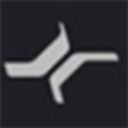
Studio One 3汉化版 123.38M
查看/简体中文v3.5.4.45392 -

cool edit pro 2.1简体中文版 10.71M
查看/简体中文 -

virtual dj打碟软件 450.59M
查看/多国语言[中文]v8.5.8184.0 -

i-Sound Recorder(音频录音软件) 5.73M
查看/英文v7.9.5.9 -

UnDistort Audio File(音频修复软件) 13.67M
查看/英文v1.0.40.64 -

爱调音电脑版 87.08M
查看/简体中文v2.0 -

ocenaudio官方版 39.03M
查看/简体中文v3.15.3 -
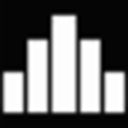
fxsound 2 pro 63.15M
查看/简体中文v1.1.33.0官方版 -
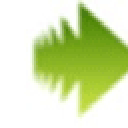
moo0音响效果器 1.97M
查看/简体中文v1.31 -

praat语音分析软件 20.28M
查看/英文v6.4.39 -

AnimaShooter capture(视频剪辑工具) 28.44M
查看/多国语言v3.9.7.0 -

audiolab电脑版 56.25M
查看/简体中文v1.3.8 -
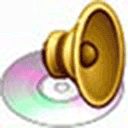
ad sound recorder官方版 2.71M
查看/英文v6.2 -

audacity音频编辑器 16.56M
查看/简体中文v3.7.4 -

mp3剪切合并大师免费版 6.57M
查看/简体中文v2025.2
-
发表评论
71人参与,52条评论- 第52楼局域网网友发表于: 2024-07-04 16:50:11
- 最有良心的一个下载网站,在发现你之前下载过多个都不能保存自己录制的文件,而你这个是注册版就可以。万分感谢。0盖楼(回复)
- 第51楼广东省深圳市网友发表于: 2024-05-20 14:49:07
- 很好用0盖楼(回复)
- 第50楼吉林省移动(全省通用)网友发表于: 2022-04-22 10:36:29
- 我觉得还可以很不错了,毕竟是挺久之前的软件了,功能挺全,可以满足正常的需求了0盖楼(回复)
- 第49楼网友发表于: 2022-02-10 18:56:22
- 功能强大的软件1盖楼(回复)
- 第48楼网友发表于: 2022-02-10 18:55:16
- 软件很好用1盖楼(回复)
- 第47楼河南省平顶山市联通网友发表于: 2020-01-14 14:15:52
- 这个软件很好用,超喜欢0盖楼(回复)
- 第46楼安徽省铜陵市电信网友发表于: 2019-12-23 00:46:46
- 好用啊啊0盖楼(回复)
- 第45楼江苏省扬州市电信网友发表于: 2019-11-23 21:43:09
- 好用我喜欢谢谢0盖楼(回复)
- 第44楼江苏省扬州市电信网友发表于: 2019-11-23 21:41:34
- 谢了我喜欢很好用0盖楼(回复)
- 第43楼浙江省杭州市华数宽带网友发表于: 2019-11-19 18:20:14
- 好好好0盖楼(回复)
- 第42楼广东省广州市荔湾区电信网友发表于: 2019-10-25 10:47:13
- 这个软件很好0盖楼(回复)
- 第41楼广东省广州市荔湾区电信网友发表于: 2019-10-25 10:46:39
- 好啊,这个软件很好用!0盖楼(回复)
- 第40楼吉林省四平市联通网友发表于: 2019-10-16 12:05:01
- 我喜欢这个软件很好0盖楼(回复)
- 第39楼吉林省四平市联通网友发表于: 2019-10-16 12:03:36
- 我喜欢这个软件0盖楼(回复)
- 第38楼吉林省四平市联通网友发表于: 2019-10-16 12:00:37
- 很好用0盖楼(回复)
- 第37楼河北省沧州市联通网友发表于: 2019-09-29 20:52:51
- 特别好 用0盖楼(回复)
- 第36楼北京市华电集团网友发表于: 2019-09-29 10:42:49
- 学会做音乐0盖楼(回复)
- 第35楼河南省南阳市移动网友发表于: 2019-09-25 20:15:05
- 很好很棒很棒0盖楼(回复)
- 第34楼浙江省杭州市移动网友发表于: 2019-09-25 15:06:24
- 还没下载0盖楼(回复)
- 第33楼北京市新国信通信有限公司网友发表于: 2019-09-14 09:51:35
- 不小心删掉了,挺好用的0盖楼(回复)
软件排行榜
热门推荐
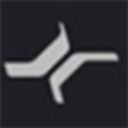 Studio One 3汉化版 v3.5.4.45392123.38M / 简体中文
Studio One 3汉化版 v3.5.4.45392123.38M / 简体中文 ocenaudio官方版 v3.15.339.03M / 简体中文
ocenaudio官方版 v3.15.339.03M / 简体中文 audiolab电脑版 v1.3.856.25M / 简体中文
audiolab电脑版 v1.3.856.25M / 简体中文 mp3directcut中文版 v2.39317K / 简体中文
mp3directcut中文版 v2.39317K / 简体中文 DarkWave Studio(音乐创作软件) v5.9.42.02M / 英文
DarkWave Studio(音乐创作软件) v5.9.42.02M / 英文 LameXP(MP3编码器) v4.21.2382中文版39.7M / 简体中文
LameXP(MP3编码器) v4.21.2382中文版39.7M / 简体中文 cubase8中文完整版 附安装教程2.28G / 简体中文
cubase8中文完整版 附安装教程2.28G / 简体中文 izotope rx9官方版 v9.3.0761.31M / 英文
izotope rx9官方版 v9.3.0761.31M / 英文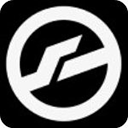 native instruments kontakt 6 v6.4.0官方版734.8M / 英文
native instruments kontakt 6 v6.4.0官方版734.8M / 英文 vocaloid4汉化版 (含vocaloid4音源)167.9M / 简体中文
vocaloid4汉化版 (含vocaloid4音源)167.9M / 简体中文





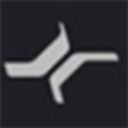






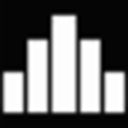
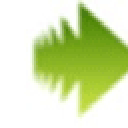



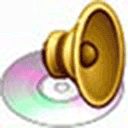


 mp3directcut中文版 v2.39
mp3directcut中文版 v2.39 DarkWave Studio(音乐创作软件) v5.9.4
DarkWave Studio(音乐创作软件) v5.9.4 LameXP(MP3编码器) v4.21.2382中文版
LameXP(MP3编码器) v4.21.2382中文版 cubase8中文完整版 附安装教程
cubase8中文完整版 附安装教程 izotope rx9官方版 v9.3.0
izotope rx9官方版 v9.3.0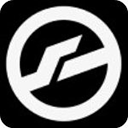 native instruments kontakt 6 v6.4.0官方版
native instruments kontakt 6 v6.4.0官方版 vocaloid4汉化版 (含vocaloid4音源)
vocaloid4汉化版 (含vocaloid4音源) 赣公网安备36010602000168号,版权投诉请发邮件到ddooocom#126.com(请将#换成@),我们会尽快处理
赣公网安备36010602000168号,版权投诉请发邮件到ddooocom#126.com(请将#换成@),我们会尽快处理